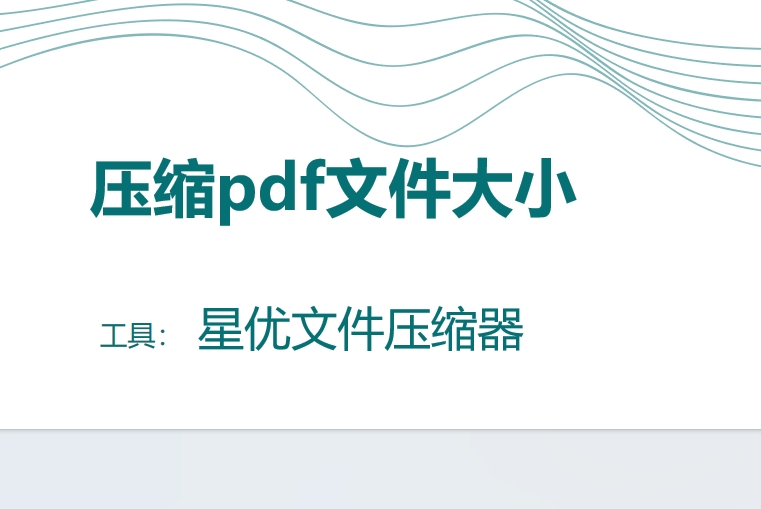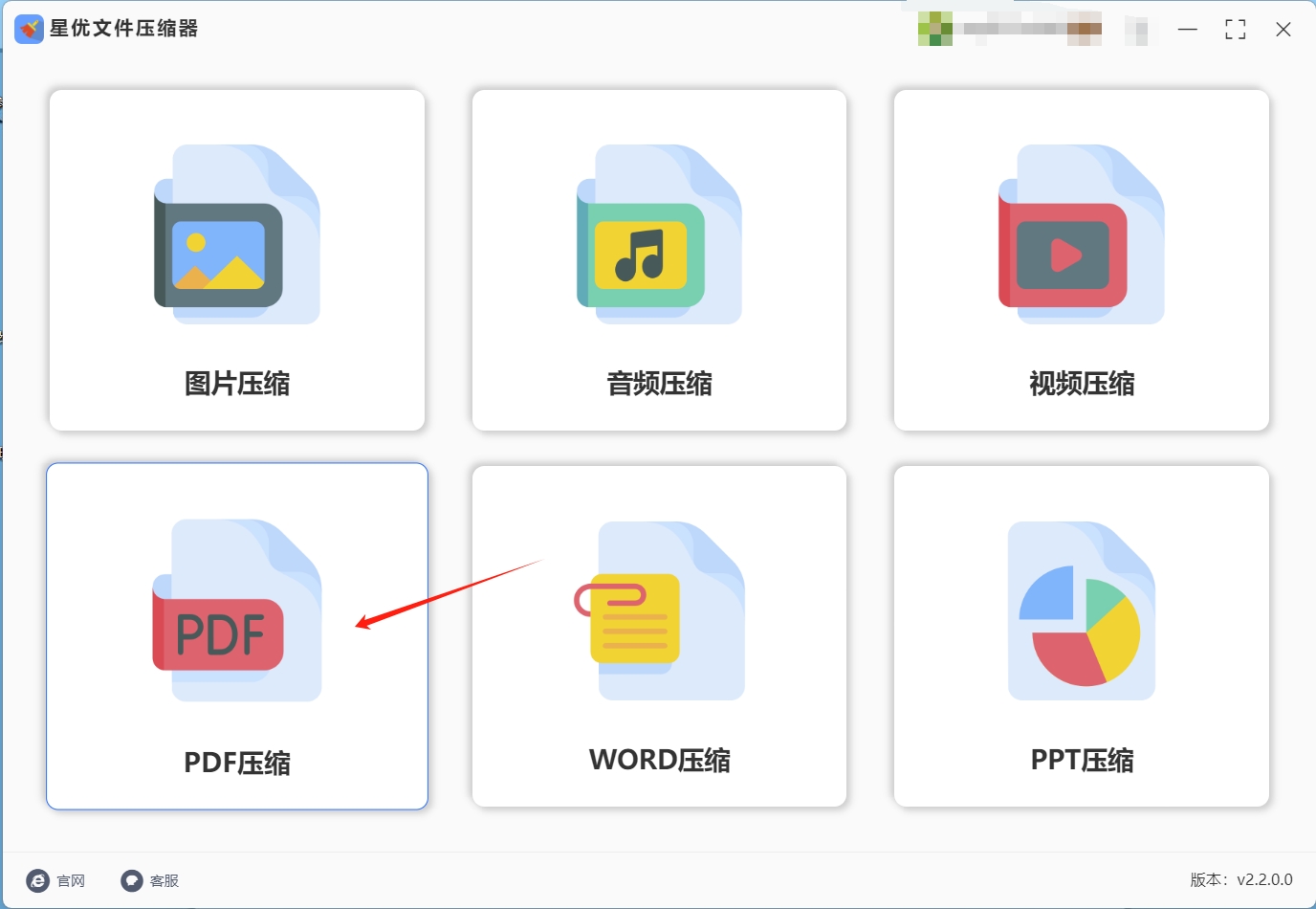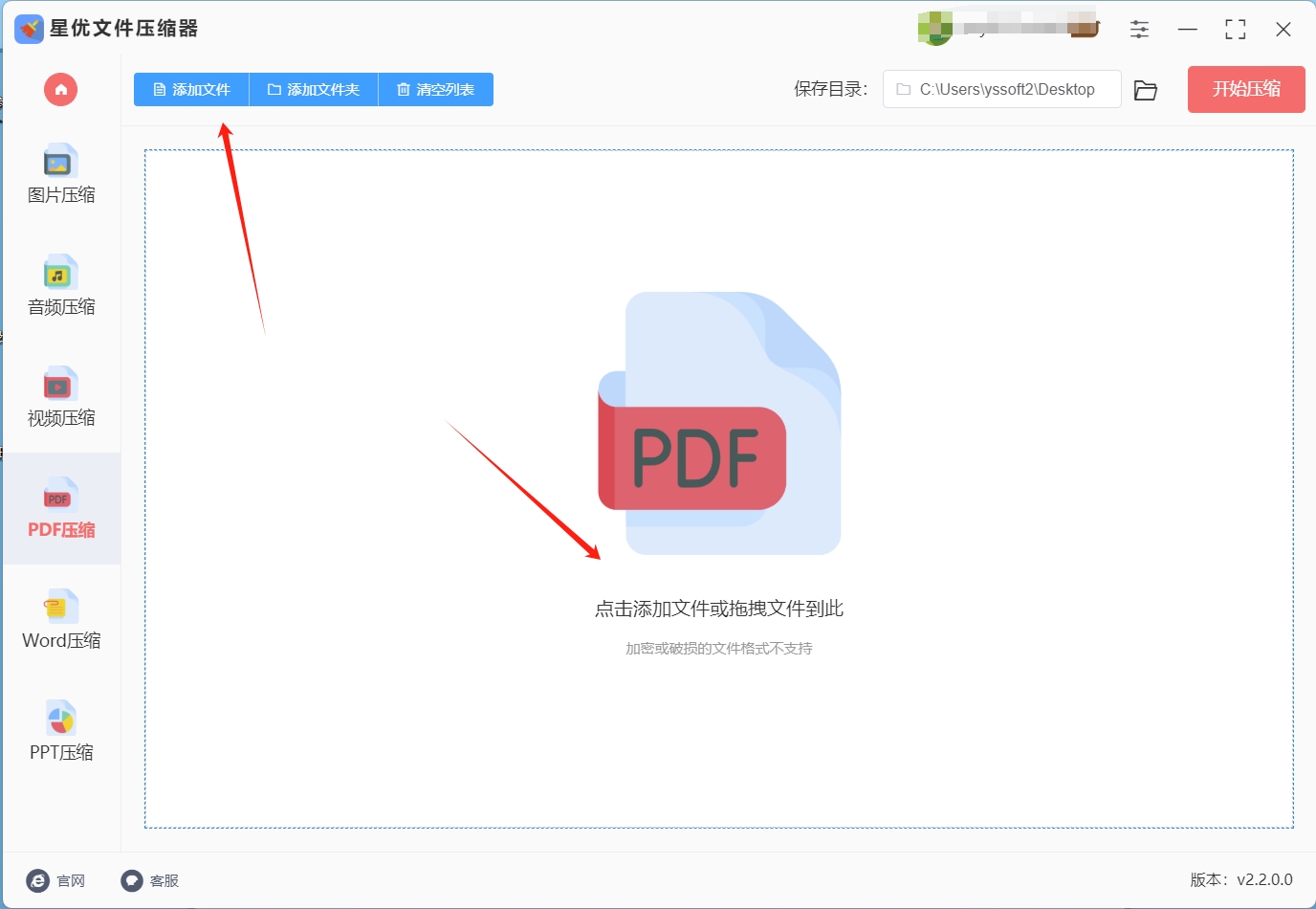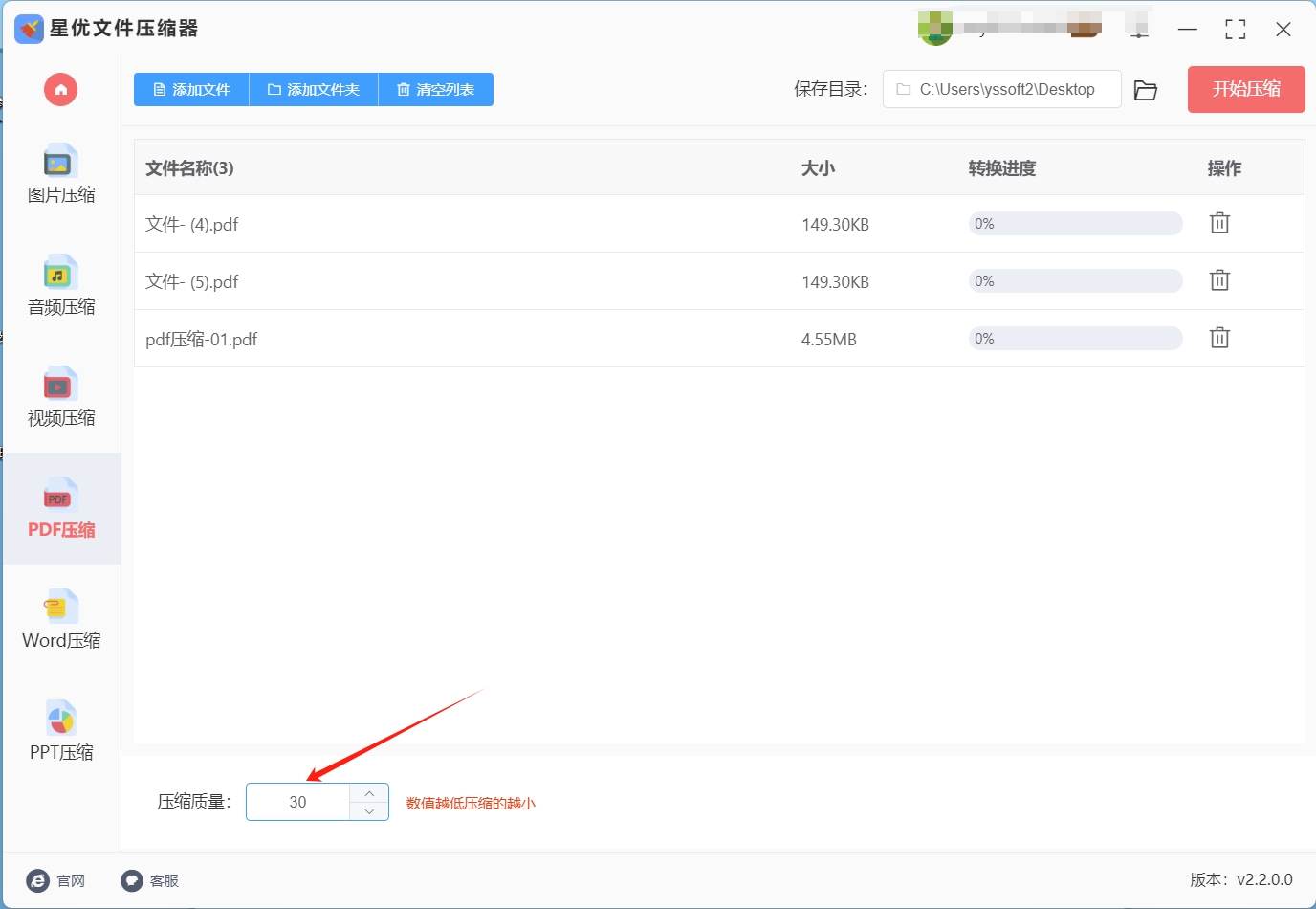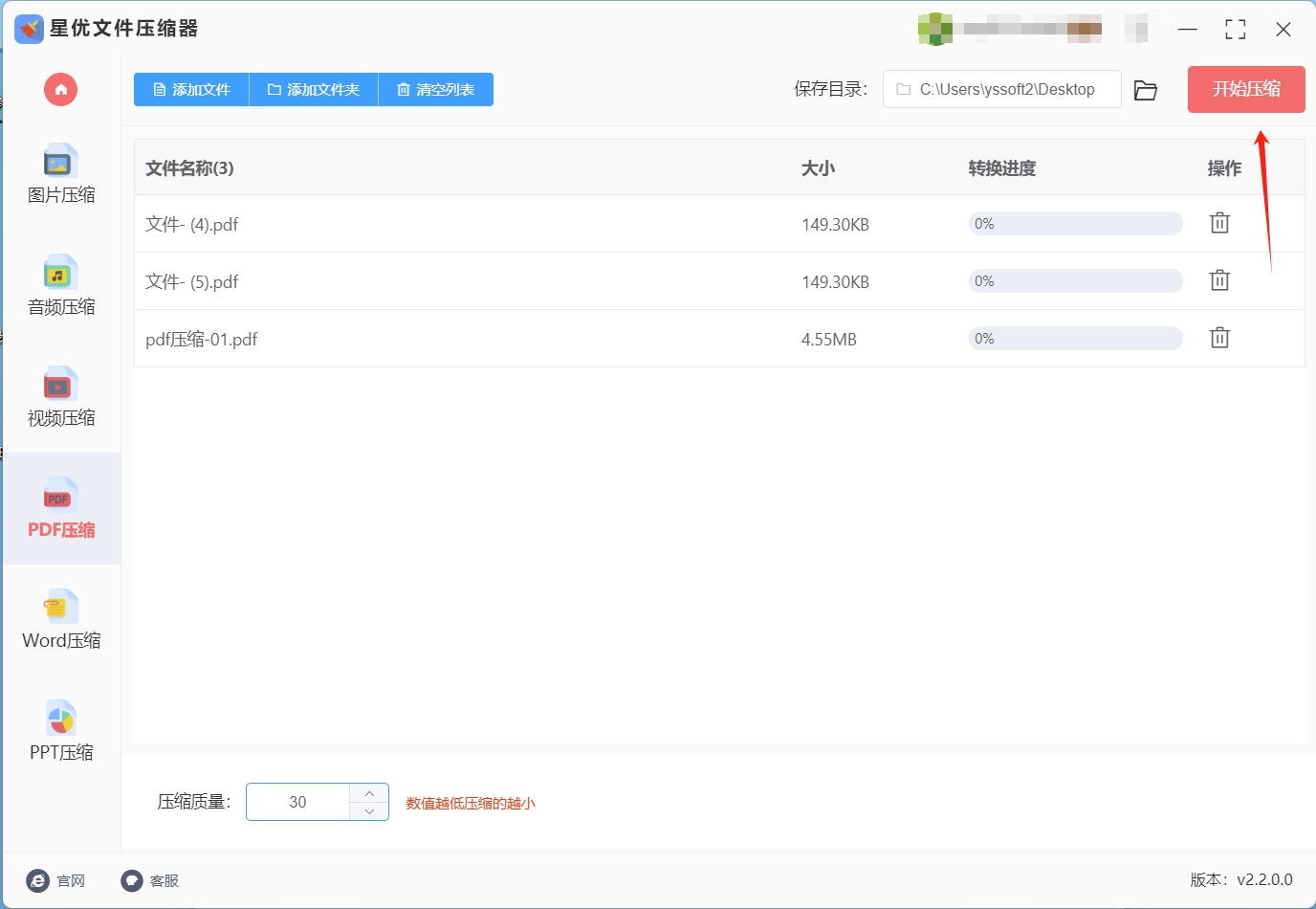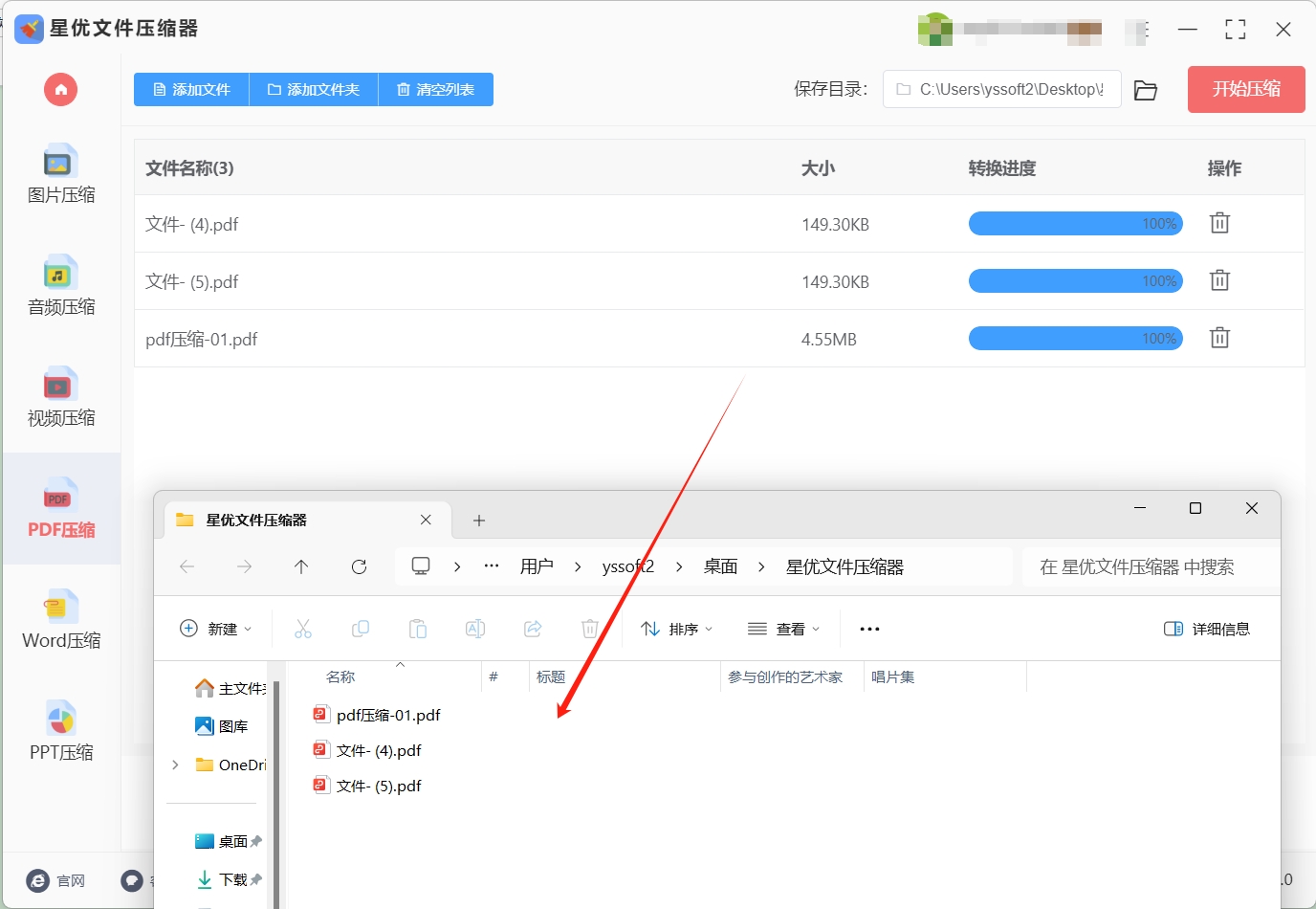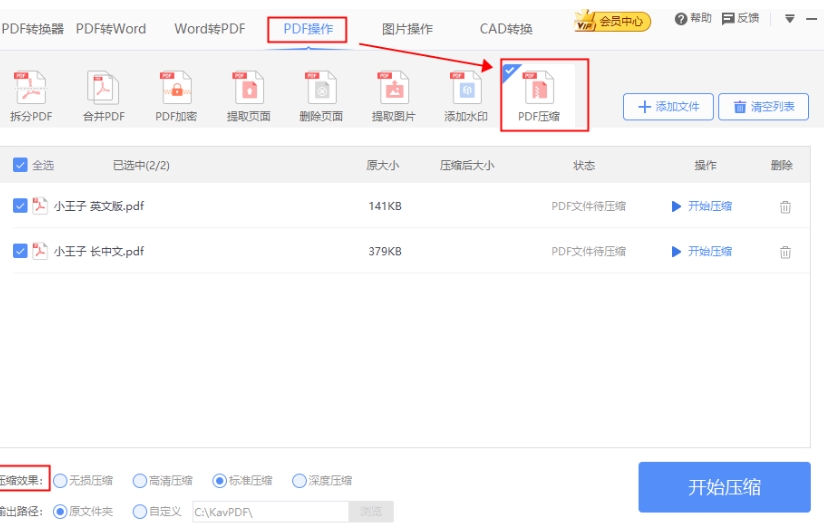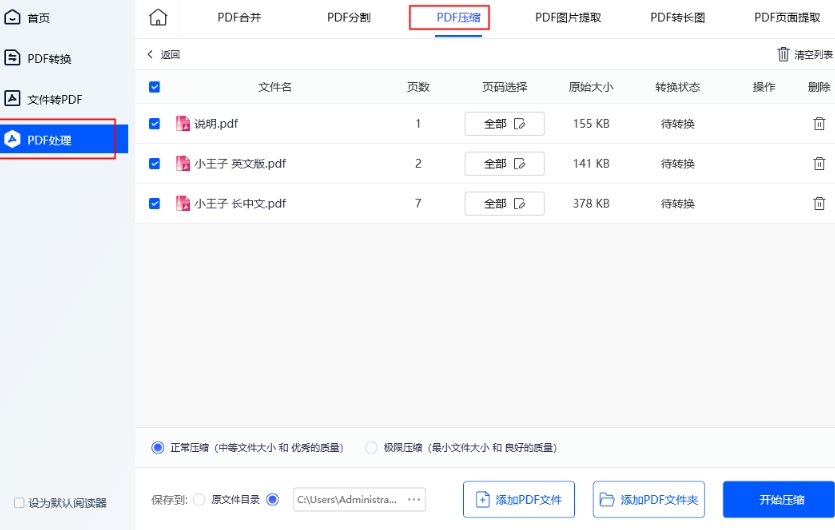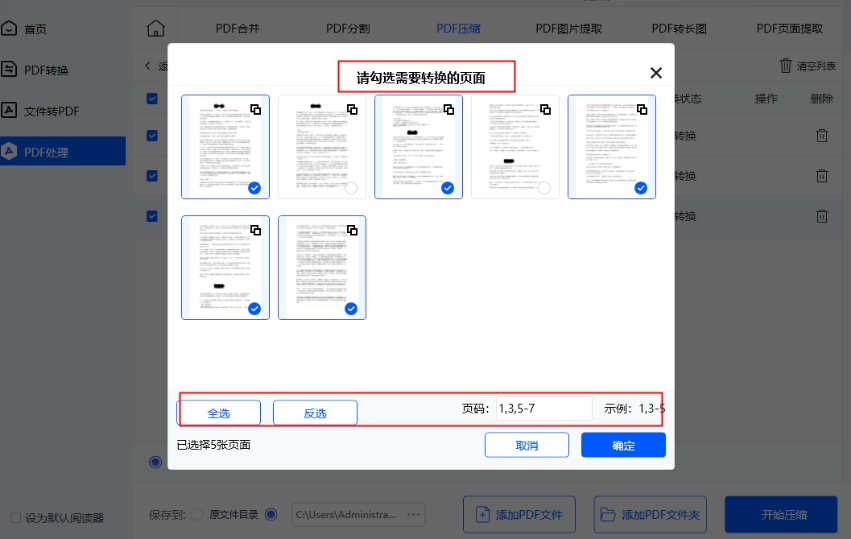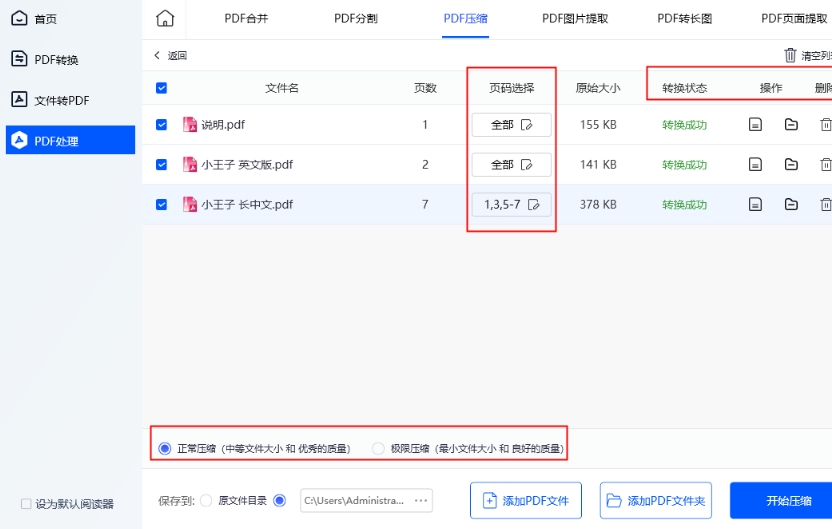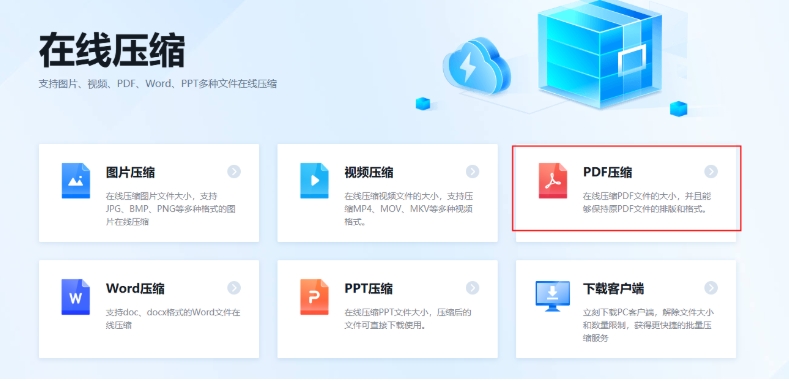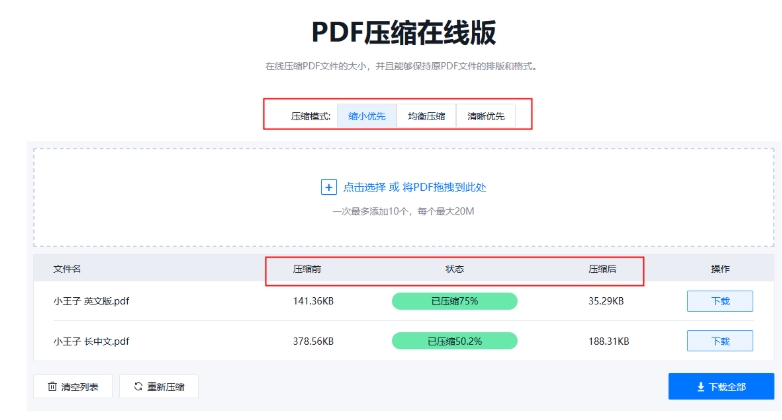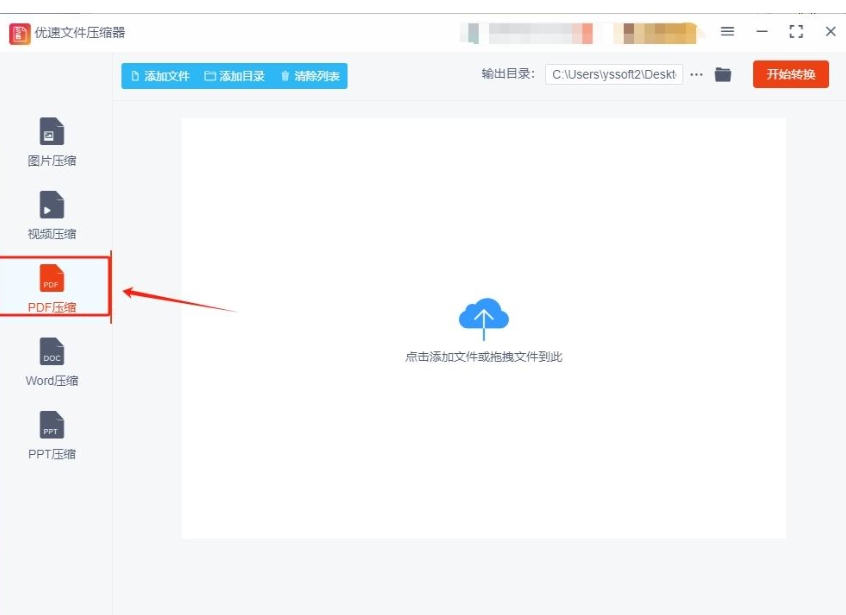怎么压缩pdf文件大小?在现代办公和学习中,PDF文件因其格式固定、兼容性强、内容保护等优点,成为了广泛使用的文档格式。然而,随着图像处理技术的不断发展,许多PDF文件中包含了大量的图片,如产品目录、宣传册、报告图表等,这些文件往往会变得非常庞大,甚至超过了用户的存储或传输需求。对于这类PDF文件,如何高效地压缩文件大小,尤其是减少其中图片所占的空间,成为了许多用户关注的问题。图片是PDF文件中占用空间的主要“罪魁祸首”。尤其是当文件中嵌入了高分辨率的图像时,PDF的文件体积可能会变得极为庞大。比如,一份包含大量高清图像的电子书、设计方案或宣传资料,其PDF文件的大小可能轻易达到数百MB甚至更多。在传输这些大文件时,不仅影响了文件的上传、下载速度,还可能因为超出了邮件附件的大小限制而无法顺利发送。此外,大文件也不利于存储,尤其是在设备存储空间有限时。为了解决这一问题,压缩PDF文件成为了一种非常有效的解决方案。通过压缩PDF文件中的图片,能够显著减少文件的总体大小,从而提高文件传输效率和存储利用率。
pdf文件压缩说简单也简单,说难也难。下面小编将会给大家推荐几个自认为简单且压缩效果比较好的办法,在遇到pdf压缩问题好后就不用再找别人帮忙了,因为你自己就能轻松稿定,请你一定要实践操作一次哦,这样才能知道自己到底喜欢哪种方法。
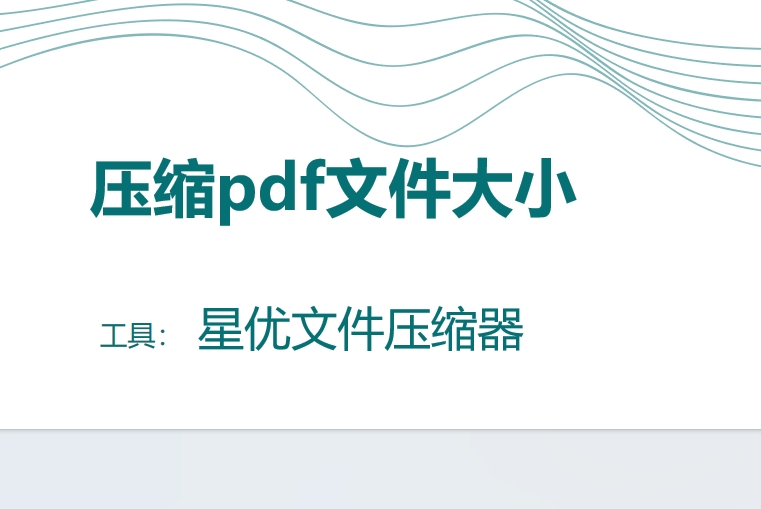
方法一:使用“星优文件压缩器”软件压缩pdf文件大小
软件下载地址:https://www.xingyousoft.com/softcenter/XYCompress
第1步,本方法使用的“星优文件压缩器”是一个专业的电脑文件压缩工具,可以帮助我们压缩图片、视频、音频、pdf、word和ppt文件。软件下载并安装到电脑上之后打开使用,随后点击首页上的【PDF压缩】功能进入内页。
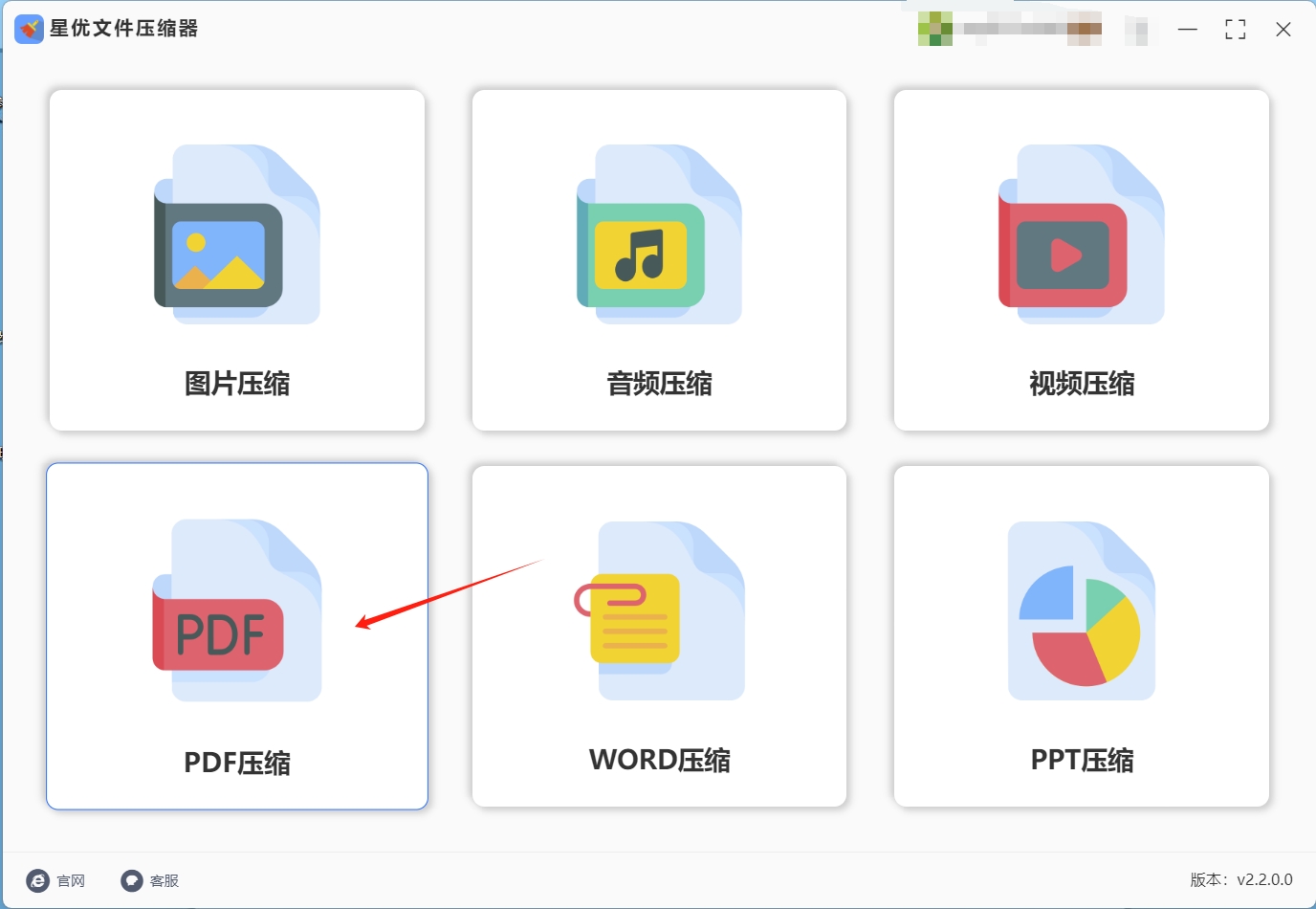
第2步,提前将都需要压缩的pdf文件准备好,随后通过点击【添加文件】按键后将准备的pdf文件全部上传到软件里,软件是具有批量压缩功能的。
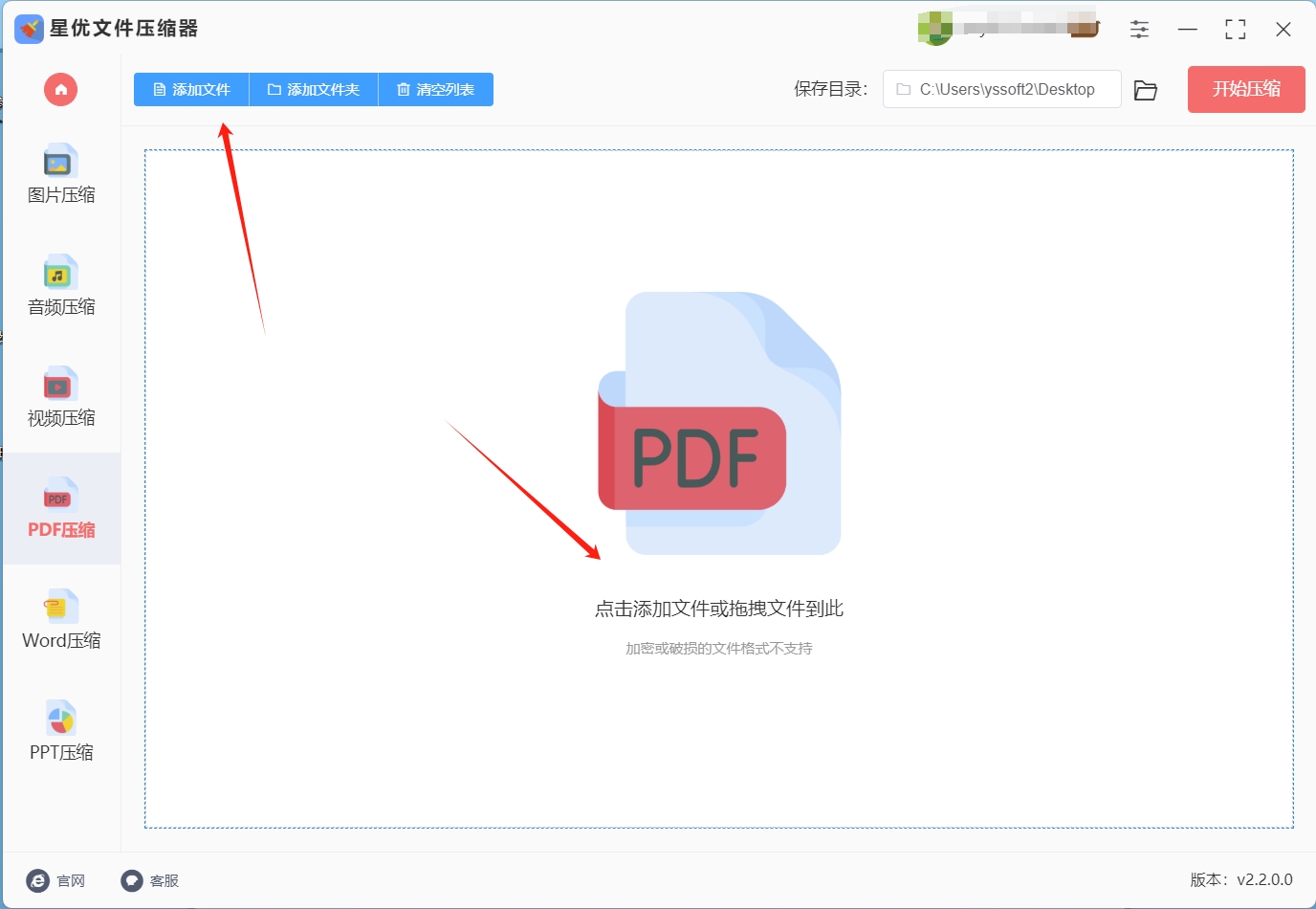
第3步,pdf文件完成上传后就可以在下方设置【压缩质量】值,数值设置得越低那么文件就会被压缩得越小。(注意:为了保证压缩后pdf文件的质量,建议此数值不要低于30)
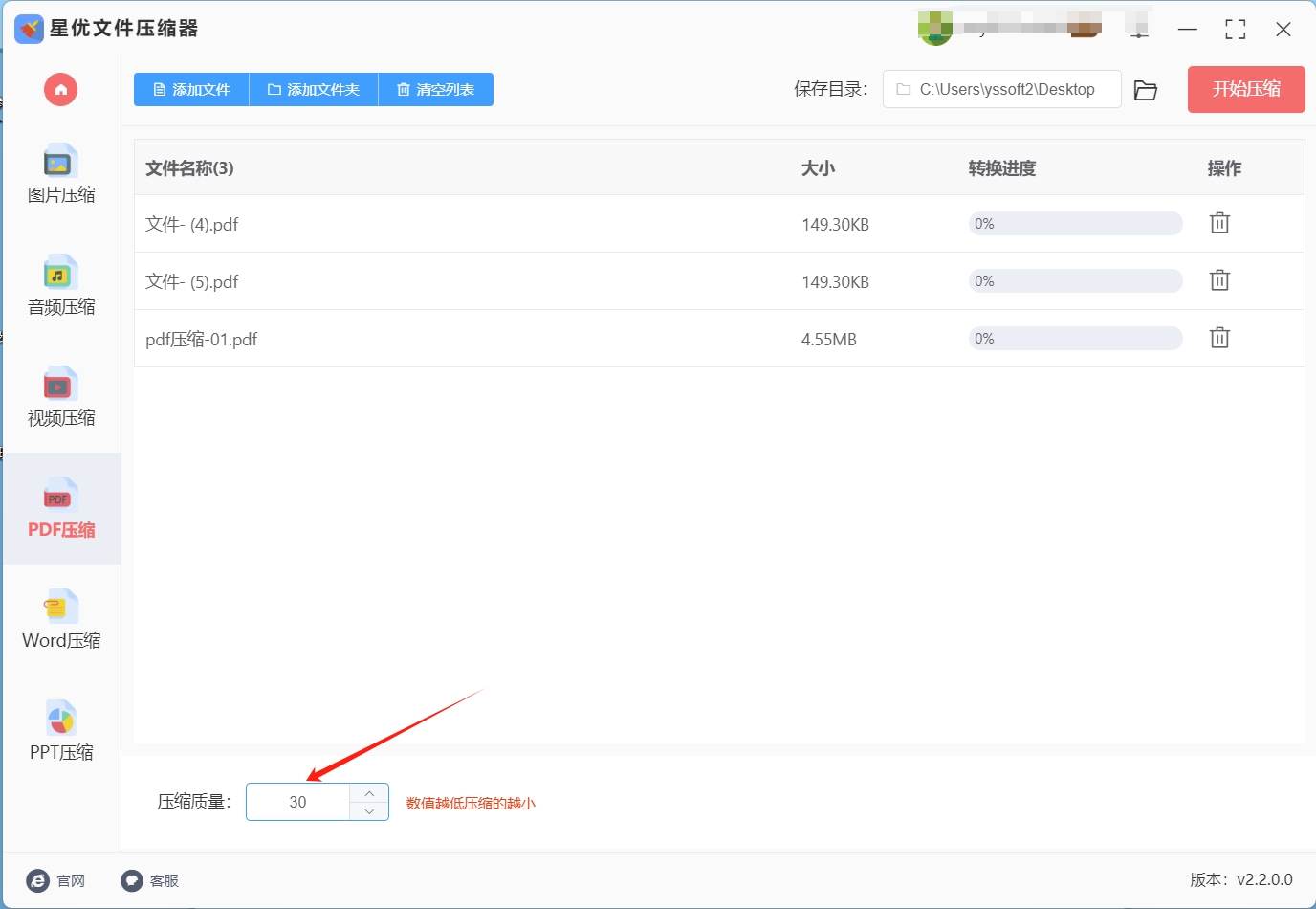
第4步,此时我们就可以点击【开始压缩】红色按键正式开启pdf文件压缩程序了,文件越多压缩时间越久,压缩结束后软件会自动打开输出文件夹,便于我们查看压缩变小后的pdf文件。
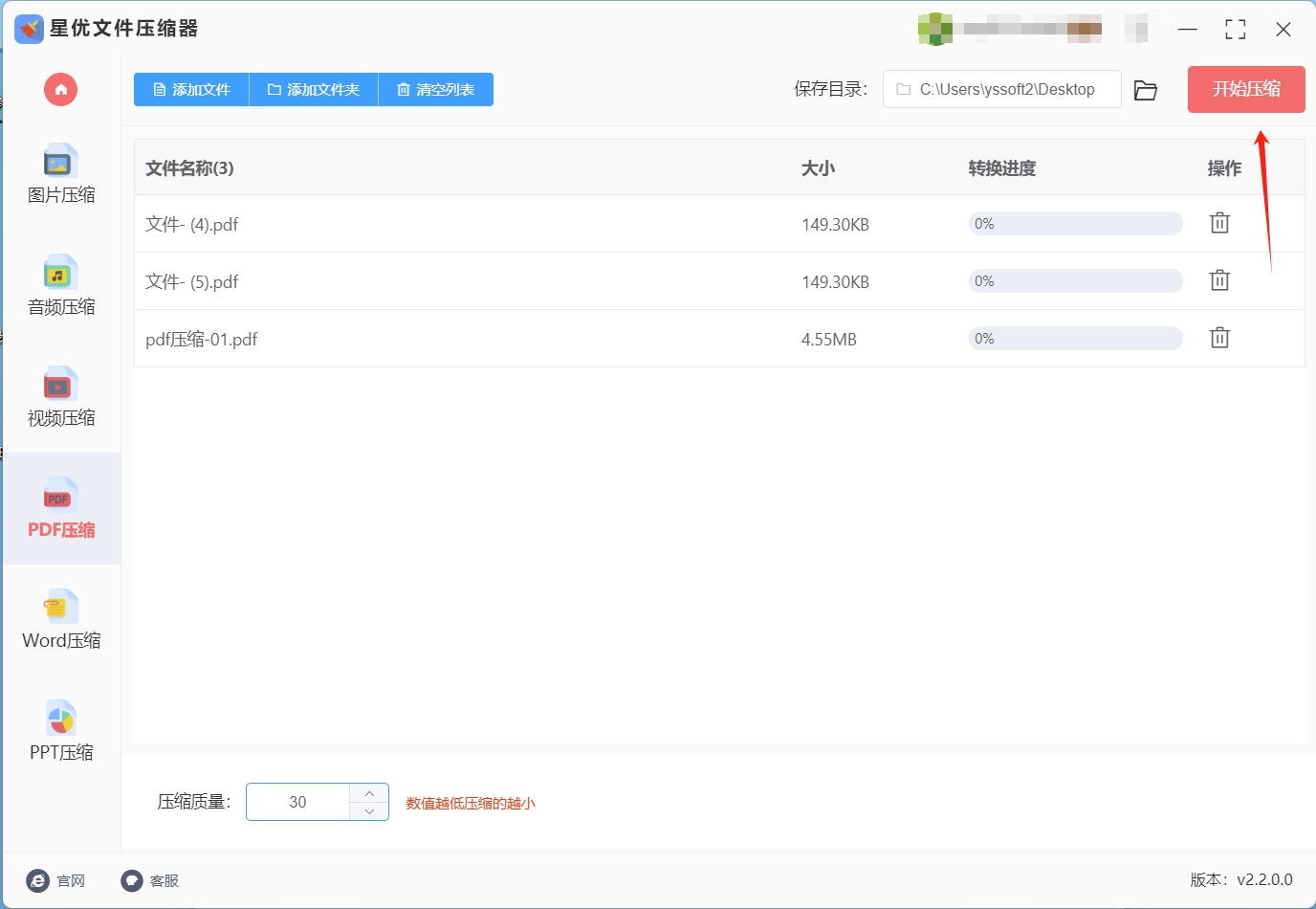
第5步,为了检验压缩效果,我们将压缩前后的pdf文件进行对比,通过下图可以看到,压缩后的pdf文件比压缩前的小了很多,证明这个压缩方法是有效的,方法使用正确。
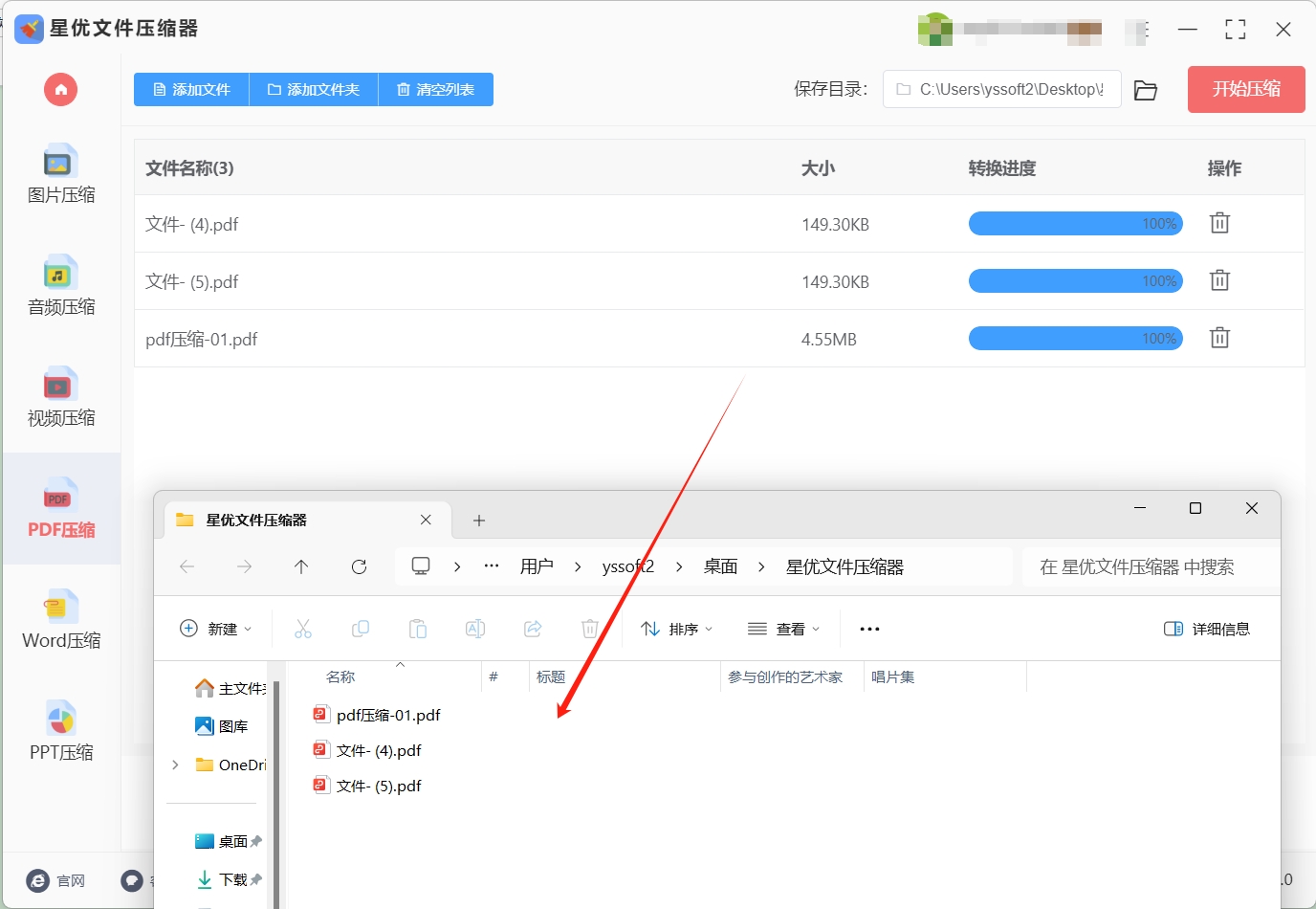
方法2:使用“彩玉文件压缩处理器”软件压缩pdf文件大小
步骤 1:打开彩玉文件压缩处理器
确保您已经下载并安装了最新版本的彩玉文件压缩处理器。如果尚未安装,可以从官方网站下载并安装。
双击桌面上的彩玉文件压缩处理器图标或开始菜单中的快捷方式打开软件。
步骤 2:选择PDF压缩功能
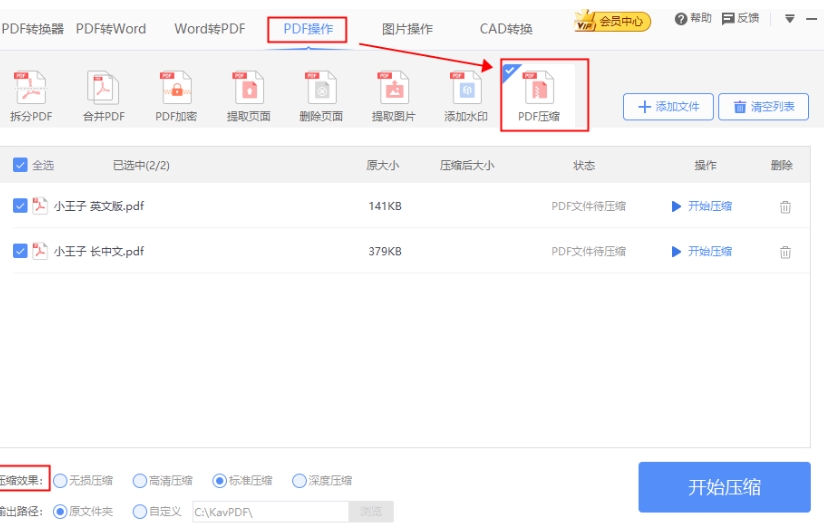
在彩玉文件压缩处理器的主界面上,找到并点击“PDF压缩”功能。这个选项通常位于界面的中心或侧边栏,是专门用于压缩PDF文件的入口。
步骤 3:添加PDF文件
点击“添加文件”按钮,浏览您的计算机,找到并选择需要压缩的PDF文件。
您也可以直接将PDF文件拖拽到软件界面中,实现快速添加。
如果您需要批量压缩多个文件,可以一次性选择所有文件进行添加,或者多次添加单个文件。
步骤 4:进行压缩设置
在页面右侧,您会看到压缩设置选项。这些选项可能包括压缩级别、输出格式和其他高级设置。
根据您的需求调整设置。例如,如果您需要更小的文件大小,可以选择更高的压缩级别。
确保您了解每个设置对最终压缩结果的影响,以便选择最适合您需求的选项。
步骤 5:开始压缩
确认所有设置无误后,点击“开始压缩”按钮。软件将开始处理PDF文件的压缩操作。
压缩过程可能需要一些时间,具体取决于文件的大小和数量以及您的计算机性能。
步骤 6:查看压缩结果
压缩完成后,软件通常会提示您压缩成功的消息,并自动打开输出文件夹。
在输出文件夹中,您可以找到压缩后的PDF文件。检查这些文件,确保它们符合您的预期效果,并保存到您希望的位置。
方法3:使用“沙包堡压缩宝”软件压缩pdf文件大小
沙包堡压缩宝是一款功能强大的文件压缩软件,专为需要压缩PDF文件的用户设计。它支持批量压缩、快速处理,并能有效减小文件大小,方便用户存储和分享。下面是详细的操作步骤,帮助你轻松使用沙包堡压缩宝进行PDF文件压缩。
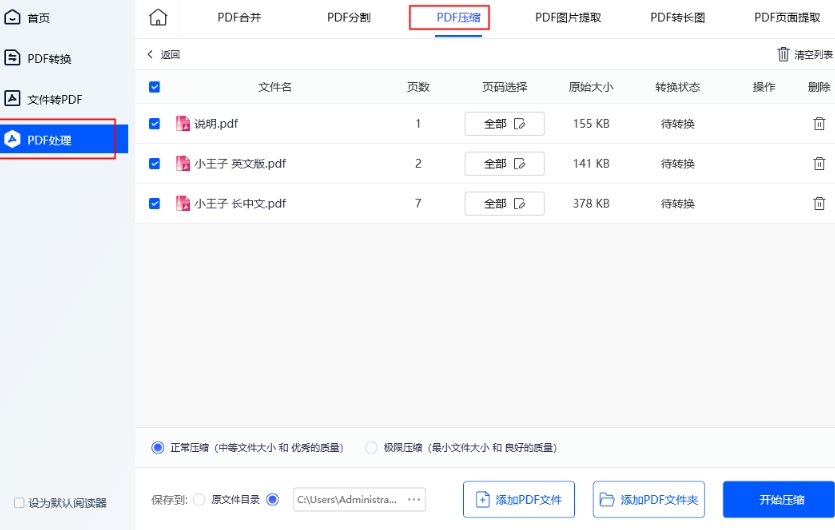
步骤1:下载并安装沙包堡压缩宝
首先,你需要前往正规的软件下载平台(如官方网站或信任的应用商店),下载沙包堡压缩宝的安装包。下载完成后,双击安装包,按照提示完成软件的安装过程。安装完成后,桌面上会生成一个快捷图标,点击该图标即可启动软件。
步骤2:启动软件并进入PDF压缩功能
启动沙包堡压缩宝后,软件会自动进入主界面。在界面中,你可以看到多个功能选项。为了进行PDF文件压缩,点击“PDF 压缩”按钮,进入PDF压缩操作界面。
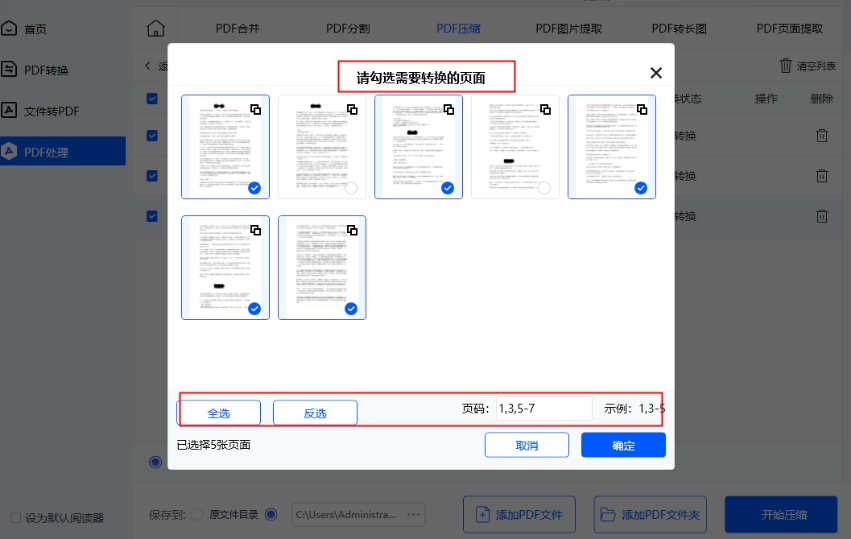
步骤3:添加需要压缩的PDF文件
在“PDF压缩”操作界面中,软件提供了两种简单的方式来添加需要压缩的PDF文件:
拖拽文件:你可以直接将需要压缩的PDF文件拖拽到指定的区域。这样,文件会自动加载到软件中,准备进行压缩。
点击“添加文件夹”按钮:如果你需要压缩多个PDF文件,可以点击“添加文件夹”按钮,选择包含PDF文件的文件夹。软件将自动识别并添加其中的所有PDF文件。
此外,你也可以选择单个文件或多个文件进行批量压缩。无论是单个文件还是文件夹,沙包堡压缩宝都能轻松处理。
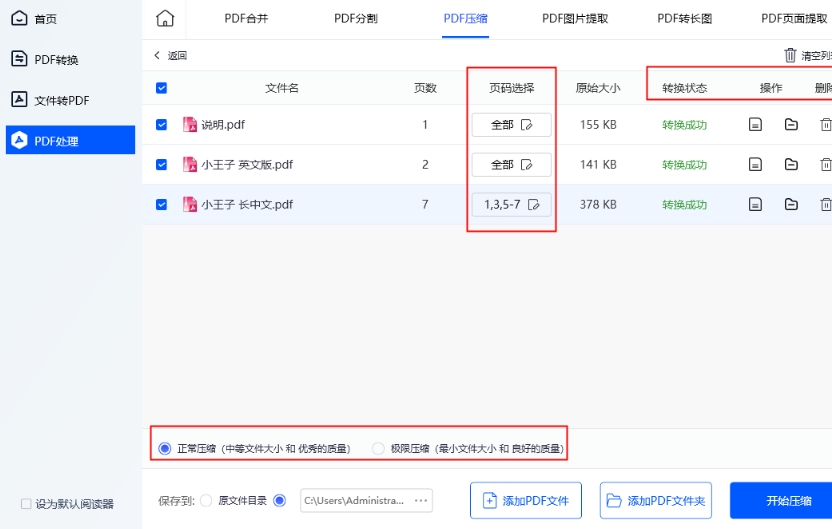
步骤4:设置压缩参数
在文件添加完成后,你可以根据自己的需求调整压缩参数。沙包堡压缩宝提供了多种压缩选项,通常包括以下几种设置:
压缩级别:你可以选择不同的压缩级别,通常有低、中、高等选项。选择高压缩级别会减小文件体积,但可能会影响文件的质量。选择适合的压缩级别可以根据你的实际需求进行调整。
压缩方式:部分PDF文件可能包含图像、文本等不同内容,沙包堡压缩宝支持根据内容的不同进行针对性压缩。你可以选择是否保留图像质量,或者只压缩文本部分。
设置好所需的压缩参数后,检查文件列表,确保一切就绪。
步骤5:开始压缩
在完成设置后,点击界面中的“开始压缩”按钮。软件将开始对所选PDF文件进行压缩处理。根据文件大小和压缩级别,压缩过程的时间可能会有所不同,但沙包堡压缩宝的压缩速度较快,通常几分钟内即可完成。
步骤6:查看并保存压缩结果
压缩完成后,软件会显示压缩后的文件信息,包括新文件的大小和保存路径。你可以选择将压缩后的PDF文件保存到指定的文件夹,或者直接查看压缩效果。
如果你对结果满意,点击“保存”按钮将压缩后的PDF文件保存在电脑中。如果有其他文件需要压缩,可以返回操作界面,继续添加文件并进行批量压缩。
方法4:使用“SORJD”软件压缩pdf文件大小
SORJD是一个用户友好的在线PDF压缩工具,它可以帮助用户在不牺牲太多质量的情况下减小PDF文件的大小。以下是详细的步骤:
步骤 1:访问SORJD网站
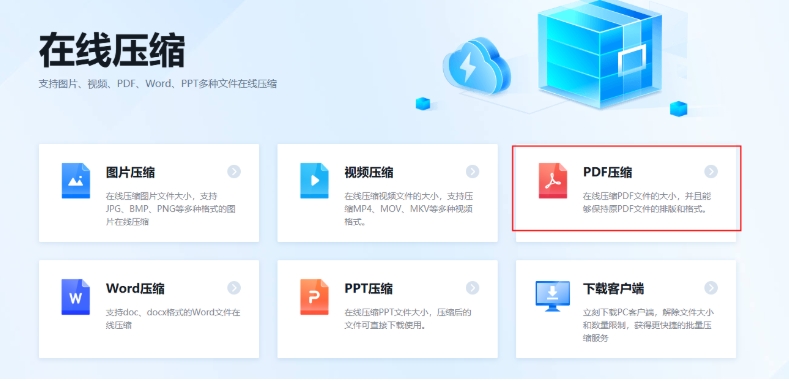
在您的网络浏览器中,输入SORJD网站的网址或通过搜索引擎找到SORJD在线工具。
确保您的网络连接稳定,以便顺利完成文件上传和压缩过程。
步骤 2:上传文件
打开SORJD网站后,点击页面上的“选择文件”按钮,这将打开一个文件浏览窗口。
浏览您的计算机,找到并选择需要压缩的PDF文件。
选中文件后,点击“打开”或“确定”开始上传。您也可以直接将PDF文件拖放到网站的指定区域进行上传。
步骤 3:选择压缩级别
文件上传后,您会看到不同的压缩选项,包括强力压缩和正常压缩等级别。
根据您的需求选择合适的压缩级别。请注意,更高的压缩级别可能会导致文件质量的进一步降低,但文件大小会更小。
步骤 4:开始压缩
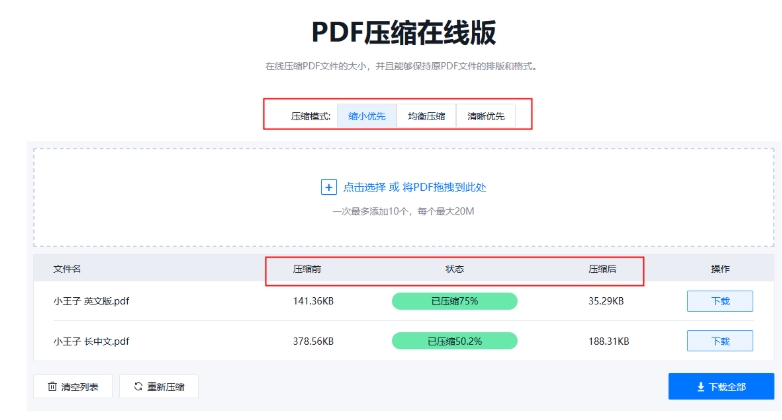
选择好压缩级别后,点击页面上的“压缩PDF”按钮开始压缩过程。
压缩过程可能需要一些时间,具体取决于文件的大小和网站的服务器负载。
步骤 5:下载文件
压缩完成后,SORJD会提供一个下载链接或按钮。
点击下载链接,选择一个您容易找到的位置保存文件,并给文件一个明确的文件名,以便于将来的查找和使用。
点击“保存”或“确定”,将压缩后的PDF文件保存到您的计算机上。
方法5:使用“优速文件压缩器”软件压缩pdf文件大小
下载与安装:点击链接下载优速文件压缩器软件,安装完成后打开。
选择功能:在软件界面左侧选择【PDF压缩】功能。
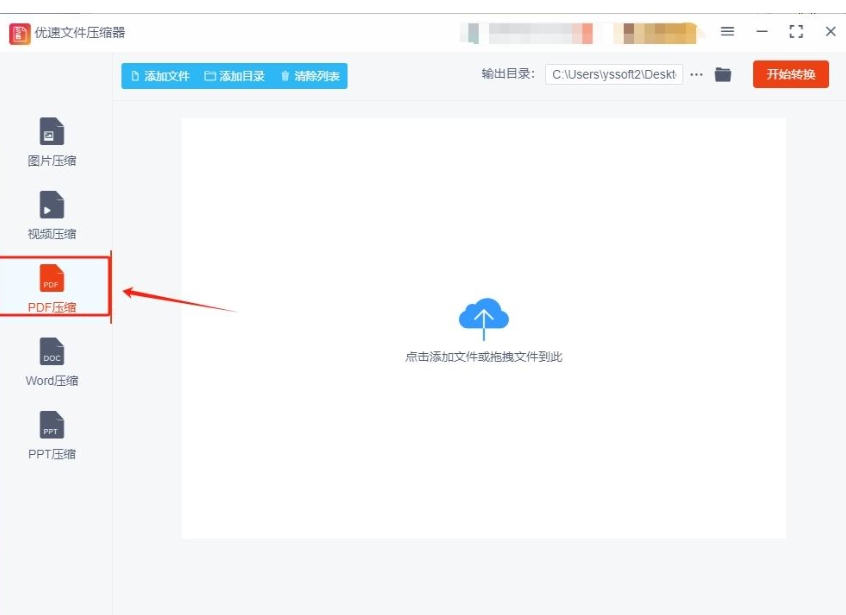
导入文件:点击软件的空白区域,进入文件选择界面,选中需要压缩的PDF文件并导入。
设置压缩质量:在软件界面右侧找到【压缩质量】调节设置,输入合适的数字进行压缩。
开始转换:压缩数值设置完毕后,点击界面右上角的【开始转换】按钮。
查看结果:压缩完成后,软件会自动打开输出目录,在此查看压缩后的PDF文件。
方法6:使用绮丽PDF(在线工具)压缩pdf文件大小
访问网站:打开浏览器,访问绮丽PDF的官方网站。
选择功能:在网站上找到并点击“PDF压缩”功能。
上传文件:点击“选择文件”按钮,从本地电脑中选择一个或多个PDF文件进行上传。
设置压缩参数:根据需要调整压缩设置,如压缩质量、分辨率等。
开始压缩:一切设置完毕后,点击“开始压缩”按钮。
下载文件:压缩完成后,点击“下载”按钮,选择保存位置并保存压缩后的PDF文件。
方法7:使用“Adobe Acrobat Pro”软件压缩pdf文件大小
打开软件:启动Adobe Acrobat Pro应用程序。
导入文件:通过点击“文件”菜单,选择“打开”选项,找到并选中需要压缩的PDF文件,点击“打开”。
进入PDF优化器:在软件顶部的菜单栏中,找到并点击“高级”菜单,然后选择“PDF优化器”。
设置压缩参数:在弹出的PDF优化器设置窗口中,根据需求选择合适的压缩设置,如调整图像分辨率、降低色彩深度等。
开始压缩:对压缩设置满意后,点击“确定”按钮,软件将开始压缩PDF文件。
保存文件:压缩完成后,通过“文件”菜单选择“另存为”选项,为压缩后的文件选择一个合适的保存位置,并输入新的文件名进行保存。
方法8:使用DFKSA(命令行工具)压缩pdf文件大小
安装DFKSA:通过Chocolatey包管理器、DFKSA的GitHub页面或Homebrew等方式安装DFKSA。
压缩PDF文件:打开命令提示符或终端,使用qpdf命令进行压缩。例如:qpdf --linearize input.pdf output.pdf。
其他选项:可以使用--compress-streams等选项进一步优化PDF文件。
具体来说,压缩PDF文件时,通常会先通过降低图片的分辨率来减少图像的存储空间。高清图片在PDF中虽然看起来清晰,但对于电子文档而言,过高的分辨率往往超出了显示设备的需求。压缩PDF文件不仅可以帮助我们节省存储空间,还能提高文件传输的效率,减少上传和下载的等待时间。尤其是在互联网普及的今天,许多人通过电子邮件发送文件,或者在云存储中管理文档,文件的大小直接影响到工作和学习的效率。因此,学会如何压缩PDF文件,尤其是针对图片较多的文档进行压缩,已经成为现代数字化办公和学习中不可忽视的技能。总之,面对PDF文件因包含大量图片而导致文件过大的问题,压缩是一个简单而有效的解决方案。通过合理调整图像的质量和分辨率,不仅能够大大减小文件体积,还能保证文件的传输和存储更加高效,满足日常工作和学习的需求。有了上面小编给大家介绍的几个“怎么压缩pdf文件大小?”方法后,你也可以轻轻松松的将pdf压缩变小,赶紧去试一试吧。